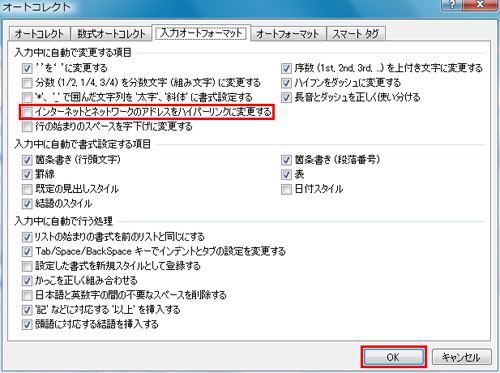FMVユーザーの方はユーザー登録をお願いします。電話やメールでのお問い合わせの際に必要です。
[ワード]ハイパーリンクの自動変換をオフにする
Word 2010
Word 2007
Word 2003
ここではWord 2007、Word 2003を使って解説しています。他のバージョンのWordでは、メニューの名称などが異なる場合があります。 なお、Word 2010をお使いの場合、手順内の『「Office」ボタン』は、『「ファイル」タブ』に読み換えてご覧ください。
ホームページのURLやメールアドレスを文中で入力すると、自動的にハイパーリンクが設定され、青色の文字に下線が付いた書式スタイルが適用されます。ワードではCtrlキーを押しながらハイパーリンクをクリックすることで、Webブラウザを起動してURLのホームページを表示したり、メールソフトを起動して新規メールウィンドウを表示したりできるようになりますが、これを勝手に設定されないようにすることができます。
「Office」ボタンをクリックして「Wordのオプション」ボタンをクリックします。
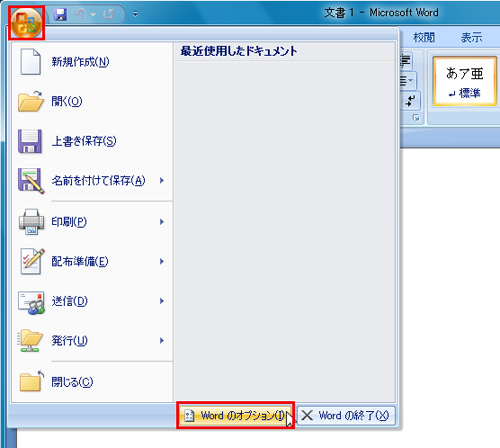
「Wordのオプション」ダイアログの「文章校正」をクリックし、「オートコレクトのオプション」ボタンをクリックします。
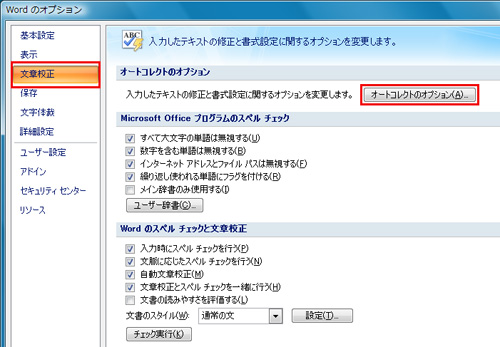
Word 2003の場合
Word 2003では、メニューバーの「ツール」から「オートコレクトのオプション」をクリックします。

「オートコレクト」ダイアログの「入力オートフォーマット」タブにある「インターネットとネットワークのアドレスをハイパーリンクに変更する」のチェックボックスをオフにして、「OK」ボタンをクリックします。